
Návrat systému Windows 10 do původního stavu se zachováním osobních souborů, jako alternativa k programu vrácení zpět k továrnímu nastavení zabudovanému v každém notebooku
Ahoj všichni! Ano, vše je v pořádku, pokud je váš Windows 10 nestabilní nebo se nenačte vůbec, můžete jej vrátit do původního stavu, ale pouze se zachováním osobních souborů (všechny programy budou smazány). Přátelé, věřím, že se tato metoda prakticky neliší od obvyklé instalace systému Windows 10. Jediný rozdíl je v tom, že nemusíte spouštět počítač z instalačního disku systému Windows 10. Po návratu systému Windows 10 do původního stavu se téměř všechna nastavení vrátí do původního stavu a programy jsou smazány, jediné je, že ovladače zůstanou na svém místě a všechny vaše soubory v uživatelském profilu C: \ Users \ Vaše uživatelské jméno: Dokumenty, obrázky, kontakty, hudba - zůstanou v bezpečí a zvuk, ale znovu, soubory, které jsou I na ploše budou smazány. Poznámka: Obnovení původního stavu systému Windows 10 vypadá jako dobrá alternativa k programu vrácení z výroby zabudovanému v každém notebooku. Přesvědčte se sami. Skrytá část s továrním nastavením trvá na pevném disku vašeho notebooku 15–25 GB a na moderních noteboocích může být již 2 nebo dokonce 3.

- Poznámka: Nezkušený čtenář se může zeptat - A kde získává systém Windows 10 své soubory, aby se vrátily do původního stavu, protože instalační disk Windows 10 DVD již není během obnovy potřebný? Odpověď - Operační systém Windows 10 bere soubory pro vrácení zpět do složky WinSxS, tato složka je úložiště systémových souborů Windows a je umístěna na C: \ Windows \ WinSxS.
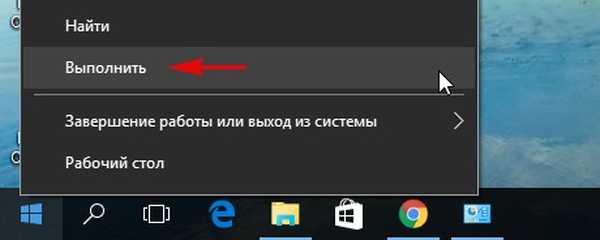
Zadejte příkaz do vstupního pole systémové resetování
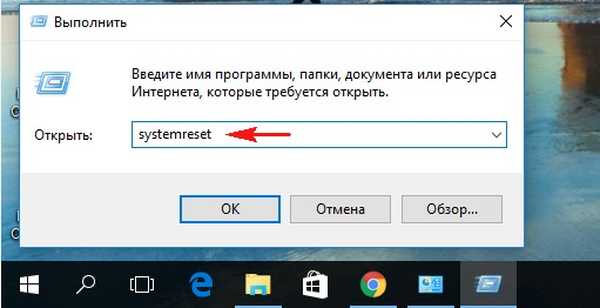
Pokud vyberete možnost ukládání souborů, pak, jak jsem si již všiml, nebudou všechna vaše data v uživatelských složkách odstraněna.
Pokud chcete znovu nainstalovat systém Windows 10, vyberte možnost „Odinstalovat vše“..
Vyberu možnost „Uložit moje soubory“

Windows 10 zobrazuje seznam programů, které budou odstraněny z vašeho operačního systému (téměř veškerý nainstalovaný software).
"Další"


Klikněte na "Reset"

Nastartuje restart.

Proces návratu počítače do původního stavu se třemi restarty začíná.

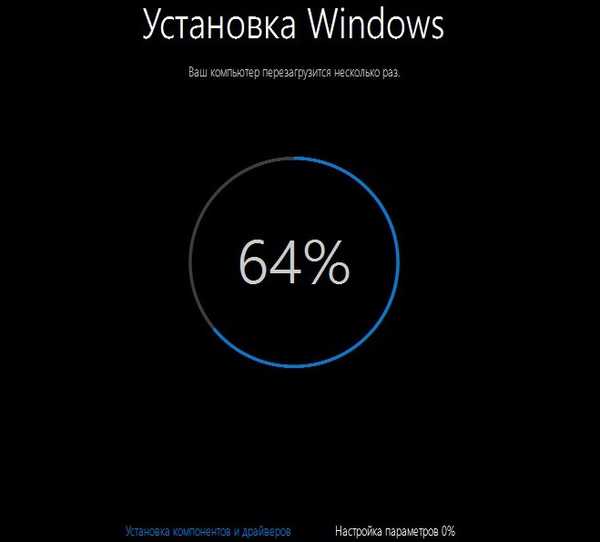



Načte se Windows 10, ve kterém budete muset program přeinstalovat.
Na ploše je soubor „Vzdálené aplikace“ se seznamem programů, které byly odstraněny.
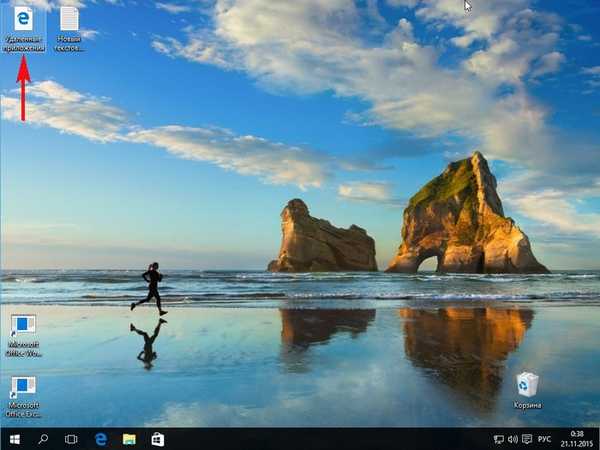
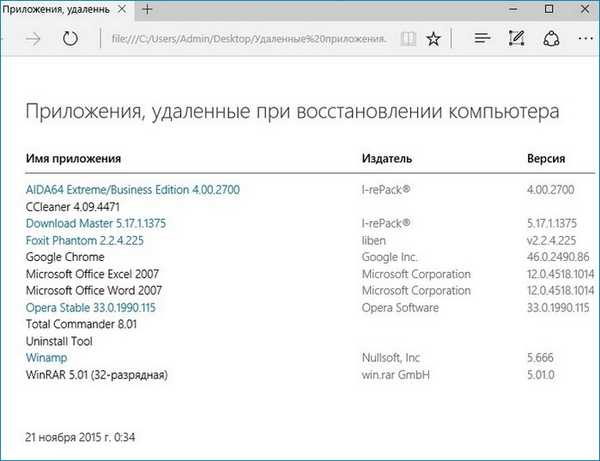
Soubory ve složkách uživatelů nebyly smazány.
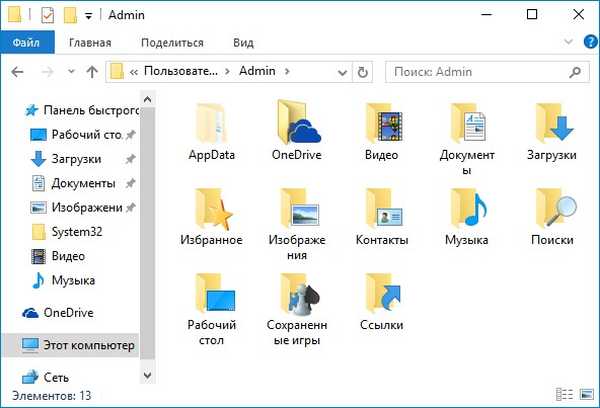
Spuštění z instalačního disku nebo jednotky Flash pomocí systému Windows 10.
"Další"
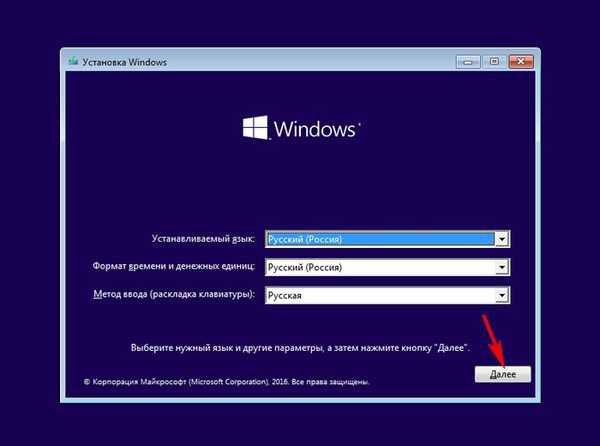
Obnovení systému
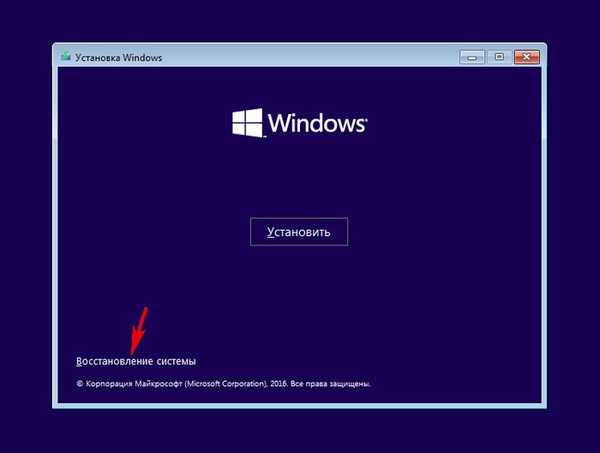
V nabídce „Vybrat akci“ vyberte „Odstraňování problémů“
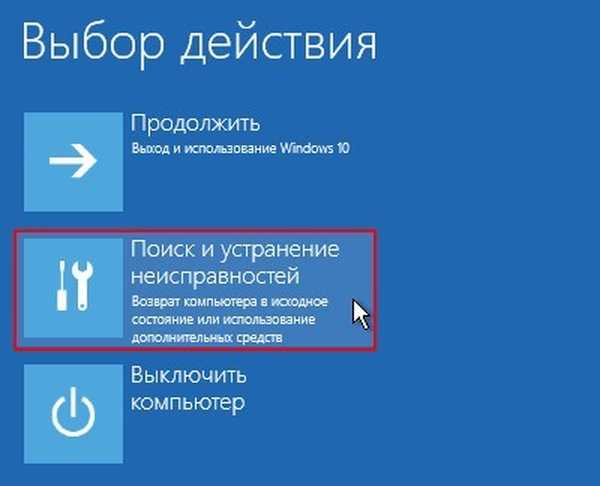
"Obnovte počítač do původního stavu".

"Uložit moje soubory"

„Windows 10“

Klikněte na tlačítko "Reset"
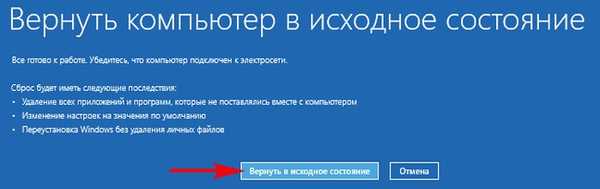
Proces návratu počítače do původního stavu začíná..

Články na toto téma:
- Návrat operačního systému Windows 10 do původního stavu, pokud se operační systém nespustí
- Aktualizace systému Windows 10 při zachování nainstalovaných programů a osobních souborů
Značky článku: Windows 10 Windows Recovery











